Page 57 of 135

Navigazione57Avviso
La schermata non deve essere com‐
pilata completamente.
Per confermare l'inserimento, sele‐
zionate 9 nell'angolo in alto a destra
dello schermo.
Se è possibile più di una destinazione in base alle informazioni inserite,
verrà visualizzato un elenco di tutte le destinazioni corrispondenti trovate.Selezionare l'indirizzo desiderato.
Verrà visualizzata la vista dei dettagli
della destinazione.
Per avviare la guida a destinazione,
selezionate Vai.
Schermata d'inserimento
dell'incrocio
Selezionare INCROCIO. Viene visua‐
lizzata la schermata Immissione
incrocio .
Toccare uno dei campi di immissione
accanto agli spazi per l'inserimento
degli indirizzi. Viene visualizzata una
tastiera.
Per una descrizione dettagliata delle
tastiere 3 17.
Immettere le informazioni richieste
per la destinazione.
Per confermare l'inserimento, sele‐
zionate 9 nell'angolo in alto a destra
dello schermo.
Se è possibile più di una destinazione in base alle informazioni inserite,
verrà visualizzato un elenco di tutte le destinazioni corrispondenti trovate.
Selezionare l'indirizzo desiderato.
Verrà visualizzata la vista dei dettagli
della destinazione.
Per avviare la guida a destinazione,
selezionate Vai.
Immissione PDI
Un punto d'interesse (POI = Point of
Interest) è una posizione specifica
che potrebbe interessare, come ad
es. un distributore di carburante, un'a‐ rea di parcheggio o un ristorante.
I dati memorizzati nel sistema di na‐
vigazione contengono numerosi POI
predefiniti che sono indicati sulla
mappa (se attivati, 3 48).
Potete anche memorizzare singoli
PDI nel sistema, vedi "Creazione e
download di PDI definiti dall'utente"
nel capitolo "Utilizzo" 3 48. Questi
PDI sono selezionabili come destina‐
zioni mediante la categoria principale
PDI I miei PDI .
Per selezionare un POI come desti‐
nazione per la guida, selezionate
DESTINAZ. nella barra selettrice d'in‐
terazione e poi selezionate PDI.
Compare un elenco per la selezione dell'area di ricerca.
Page 58 of 135

58NavigazioneImpostare una posizione di ricerca
Selezionate una delle opzioni.
Avviso
Le opzioni PDI lungo il percorso e
PDI vicino alla destinazione sono di‐
sponibili solo quando è attiva la
guida a destinazione.
Se PDI in altra localizzazione è sele‐
zionato, compare una tastiera.
Per una descrizione dettagliata delle
tastiere 3 17.
Inserite il luogo desiderato e confer‐
mate l'immissione.
Un elenco di categorie dei POI viene visualizzato.
Cercare POI mediante categorie
Selezionate una delle categorie prin‐ cipali nell'elenco. Verrà visualizzato
un elenco di sottocategorie.
Per visualizzare tutti i POI disponibili nella rispettiva categoria principale,
selezionate Elenca tutti. Fate scor‐
rere l'elenco e selezionate il POI de‐ siderato.
Per visualizzare tutti i POI in una sot‐
tocategoria, selezionate la rispettiva
sottocategoria. Fate scorrere l'elenco e selezionate il POI desiderato.
Verrà visualizzata la vista dei dettagli
della destinazione.
Per altre indicazioni sul POI selezio‐
nato, toccare Info nell'angolo in alto a
destra dello schermo.
Per avviare la guida a destinazione,
selezionate Vai.
Ricerca dei PDI mediante
l'immissione del nome
Per cercare un particolare POI, una
categoria o un luogo specifico, sele‐
zionate Sillabare nome nell'elenco
categorie principali dei POI o in uno degli elenchi delle sottocategorie.
Viene visualizzata una tastiera.Per una descrizione dettagliata delle
tastiere 3 17.
Inserite il nome o la categoria deside‐ rata.
Selezionare 9 per confermare il pro‐
prio inserimento. Verrà visualizzata la
vista dei dettagli della destinazione.
Per altre indicazioni sul POI selezio‐
nato, toccare Info nell'angolo in alto a
destra dello schermo.
Per avviare la guida a destinazione,
selezionate Vai.
Elenco destinazioni recenti
Selezionare RECENTE.
Verrà visualizzato un elenco di tutte le destinazioni inserite di recente.
Page 59 of 135

Navigazione59
Selezionate una delle voci. Verrà vi‐
sualizzata la vista dei dettagli della
destinazione.
Per avviare la guida a destinazione,
selezionate Vai.
Elenco contatti
Selezionare CONTATTI. Verrà visua‐
lizzato l'elenco dei contatti.Icona di funzione rapida
Se per un contatto è presente solo un
indirizzo memorizzato, verrà visualiz‐ zata un'icona di funzione rapida ac‐
canto alla rispettiva voce nell'elenco
contatti.
Selezionare 1 per visualizzare diret‐
tamente la visualizzazione dei detta‐
gli della destinazione.
Per avviare la guida a destinazione,
selezionate Vai.
Visualizzazione dei dettagli dei
contatti
Se per un contatto è memorizzato più
di un indirizzo, selezionate la voce de‐
siderata. Verrà visualizzata la vista
dei dettagli del contatto.
Selezionate uno degli indirizzi memo‐
rizzati per il contatto. Verrà visualiz‐
zata la vista dei dettagli della destina‐ zione.
Per avviare la guida a destinazione,
selezionate Vai.
Selezione di un indirizzo dalla
mappa
Date un colpetto con il dito su una po‐ sizione desiderata sulla mappa. La
mappa si centra attorno a questa po‐
sizione.
v rosso viene visualizzato nella ri‐
spettiva posizione e il corrispondente
indirizzo viene visualizzato su un'eti‐
chetta.
Page 60 of 135
60Navigazione
Dare un colpetto sull'etichetta. Verrà
visualizzata la vista dei dettagli della
destinazione.
Per avviare la guida a destinazione,
selezionate Vai.
Viaggi a tappe Una tappa è una destinazione inter‐media che viene considerata nel cal‐ colo di un percorso verso una desti‐
nazione finale. Per creare un viaggio a tappe, potete aggiungere una o di‐
verse tappe.
Inserite o selezionate la destinazione
finale del vostro viaggio a tappe e av‐
viate la guida a navigazione.Durante la guida a navigazione attiva, selezionate DESTINAZ. nella barra
selettrice d'interazione della visualiz‐
zazione mappa.
In alternativa, toccare il simbolo a
freccia che indica la vostra prossima
manovra di svolta sulla destra dello
schermo per visualizzare il menù di
guida a destinazione. Selezionate
DESTINAZ. nella barra selettrice d'in‐
terazione del menù della guida a de‐
stinazione.
Inserite o selezionate un nuovo indi‐
rizzo.Selezionare Vai. Verrete avvisati da
un messaggio.
Page 61 of 135

Navigazione61Selezionare Aggiungi come destinaz/
intermedia . Il percorso viene ricalco‐
lato e la nuova destinazione viene ag‐ giunta come tappa al percorso cor‐
rente.
Se lo desiderate, inserite altre tappe come descritto in precedenza.
Per salvare l'intero percorso con
tappe, selezionare Salva.
Il percorso a tappe viene salvato nella
lista contatti nella cartella Viaggi
salvati e denominato in base alla sua
destinazione finale.
Il viaggio a tappe memorizzato può
essere richiamato mediante la lista
contatti.
Per una descrizione dettagliata su come digitare un viaggio a tappe
3 62.
Nuova destinazione Per impostare una nuova destina‐
zione, è possibile annullare la guida a
destinazione alla destinazione cor‐
rente e quindi inserire una nuova de‐
stinazione. In alternativa è possibile
inserire direttamente una nuova de‐
stinazione.
Durante la guida a navigazione attiva,
selezionate DESTINAZ. nella barra
selettrice d'interazione della visualiz‐
zazione mappa.
In alternativa, toccare il simbolo a
freccia che indica la vostra prossima
manovra di svolta sulla destra dello
schermo per visualizzare il menù di
guida a destinazione. Selezionate
DESTINAZ. nella barra selettrice d'in‐
terazione del menù della guida a de‐
stinazione.
Inserite o selezionate un nuovo indi‐
rizzo.
Selezionare Vai. Verrete avvisati da
un messaggio.Selezionare Imposta nuova
destinazione . Il percorso viene rical‐
colato e la nuova destinazione è im‐
postata.
Chiamare una destinazione Dopo aver inserito una destinazione
e prima di avviare una guida a desti‐
nazione, verranno visualizzati i detta‐
gli della destinazione.
Per iniziare una telefonata al luogo
selezionato, selezionate Chiamata.
Avviso
Il pulsante a schermo Chiamata è di‐
sponibile solo se un numero telefo‐
nico viene memorizzato per la rispet‐ tiva posizione.
Salvataggio delle destinazioni
Inserimento contatti
Dopo aver inserito una destinazione
e prima di avviare una guida a desti‐
nazione, verranno visualizzati i detta‐
gli della destinazione.
Page 62 of 135

62NavigazionePer salvare la destinazione rispettiva
nell'elenco contatti, selezionate
Salva . Per una descrizione detta‐
gliata su come salvare un indirizzo
nell'elenco dei contatti 3 23.
Avviso
Il pulsante a schermo Salva è dispo‐
nibile solo se l'indirizzo non è ancora stato memorizzato nel sistema.
Preferiti
I preferiti possono essere memoriz‐
zati da quasi tutte le visualizzazioni.
Per una descrizione dettagliata su
come memorizzare destinazioni pre‐
ferite 3 19.
Guida La guida a destinazione viene fornita
dal sistema attraverso istruzioni vi‐
sive e prompt vocali (navigazione vo‐ cale).Istruzioni visive
Le istruzioni visive vengono fornite
sui display.Prompt vocali della navigazione
I prompt vocali della navigazione an‐ nunceranno quale direzione seguire,
quando ci si avvicina ad un incrocio
presso il quale si deve svoltare.
Per attivare la funzione dei prompt
vocali e impostare il volume, vedere
"Impostazioni vocali di navigazione"
qui di seguito.Avviare ed annullare la guida a
destinazione
Avvio della guida a destinazione
Per avviare la guida a destinazione
verso una nuova destinazione scelta,
selezionate Vai nella visualizzazione
dei dettagli di destinazione.
Per avviare direttamente la guida a
destinazione all'ultima destinazione
scelta, selezionate MENU nella barra
selettrice d'interazione e quindi sele‐
zionate Riprendi verso .
La guida a destinazione verso l'ultima
destinazione selezionata viene riav‐
viata.
Annullare la guida a destinazione
Per annullare la guida a destinazione
è possibile a scelta:
● Toccare x sulla schermata delle
mappe di navigazione.
● Selezionate MENU nella barra
selettrice d'interazione e poi se‐
lezionate Cancella percorso .
● Toccare il simbolo a freccia che indica la vostra prossima mano‐
vra di svolta sulla destra dello
schermo per visualizzare il menù
Page 63 of 135

Navigazione63di guida a destinazione (vedi
"Menù di guida a destinazione"
sottostante).
Selezionare FINE nella barra se‐
lettrice d'interazione.
Impostazioni vocali di
navigazione
Silenziamento
Escludere temporaneamente l'audio
dei prompt vocali di navigazione, se‐ lezionare y sul lato sinistro dello
schermo delle mappe. L'icona cam‐
bia in z.
Per riattivare il sistema, selezionare di nuovo z.
Prompt vocali
Selezionare MENU nella barra selet‐
trice d'interazione e quindi selezio‐
nare Preferenza voce navigazione
per visualizzare il rispettivo sotto‐
menù.
Se Indicazioni vocali - Acceso è im‐
postato, i prompt vocali di naviga‐
zione vengono letti dal sistema du‐
rante la guida a destinazione attiva.Impostate Indicazioni vocali -
Acceso o Indicazioni vocali - Spento .
Se impostato su Spento, il sistema
non fornirà i prompt vocali della navi‐
gazione.
Prompt vocali durante le telefonate
Selezionare MENU nella barra selet‐
trice d'interazione e quindi selezio‐
nare Preferenza voce navigazione
per visualizzare il rispettivo sotto‐
menù. Selezionare Indicazioni
durante telefonate .
Se Acceso è selezionato, i prompt vo‐
cali di navigazione vengono letti an‐
che durante le telefonate.
Se Spento è selezionato, non ver‐
ranno emessi prompt vocali. Se Bip è
selezionato, viene emesso un se‐
gnale acustico invece del messaggio.
Volume
Per regolare il volume dei prompt vo‐
cali, selezionare ─ o w.Informazioni sugli eventi di traffico
Elenco traffico
Per visualizzare un elenco degli
eventi di traffico in prossimità della
posizione corrente del veicolo, pre‐
mere ; e selezionare TRAFFICO.
In alternativa, selezionare MENU
nella barra selettrice d'interazione e
quindi selezionare Traffico per visua‐
lizzare il rispettivo sottomenù. Sele‐
zionare Mostra eventi del traffico
vicini .
Se la navigazione non è attiva, viene
visualizzato l'elenco come segue:
Page 64 of 135

64NavigazioneSe la guida a destinazione è attiva,
vengono visualizzati altri due pulsanti sullo schermo: Tutti per un elenco che
visualizza tutti gli eventi di traffico e
Lungo il percor. per un elenco che vi‐
sualizza solo quegli eventi di traffico
che riguardano il vostro percorso cor‐
rente.
Per impostazioni predefinite, l'elenco
è ordinato in base alla distanza dalla
posizione del veicolo. Per ordinare
l'elenco in modo alfabetico, selezio‐
nare Ordina nella riga superiore dello
schermo.
Toccare uno degli elementi dell'e‐
lenco per visualizzare informazioni
dettagliate sul rispettivo evento di
traffico.
Avviso
Se l'accesso all'elenco del traffico è
avvenuto con il tasto dello schermo
TRAFFICO sulla schermata iniziale,
toccare w nell'angolo in alto a sini‐
stra dello schermo per accedere al
menu per le impostazioni sul traffico.Icone traffico sulla mappa
Se Mostra icone su mappa - Acceso
è impostato, le icone degli eventi di
traffico nei pressi della posizione cor‐
rente e lungo il percorso vengono vi‐
sualizzate sulla mappa.
Impostate Mostra icone su mappa -
Acceso o Mostra icone su mappa -
Spento .
Indirizzamento del traffico
Questo sottomenù contiene le impo‐ stazioni su come il sistema potrebbe
occuparsi dei casi di traffico prima e durante la guida a destinazione.
Selezionate Preferenze per
aggiramento code per visualizzare il
rispettivo sottomenù.
Se desiderate evitare in linea gene‐
rale il traffico lento, impostate Evita
traffico lento su Acceso .
Selezionare Evita traffico
automaticamente o Chiedere prima di
evitare .
Tipi di casi di traffico
Selezionate Tipi di traffico per visua‐
lizzare il rispettivo sottomenù.Selezionate i tipi di casi di traffico da
evitare.
Stazioni TMC
Le stazioni radio TMC forniscono in‐
formazioni sulla situazione corrente
del traffico considerata nel calcolo del percorso.
Selezionate Stazione TMC per visua‐
lizzare il rispettivo sottomenù.
L'impostazione di fabbrica è Auto che
consulta diverse stazioni TMC.
Se desiderate una stazione TMC spe‐
cifica da seguire, selezionate la sta‐
zione rispettiva dall'elenco.
Se non si riceve più questa stazione, il sistema ritorna alla funzione Auto.
Impostazioni del percorso
Selezionare MENU nella barra selet‐
trice d'interazione e quindi selezio‐ nare Preferenze percorso per visua‐
lizzare il rispettivo sottomenù.
Stile del percorso
Per definire secondo quali criteri si
possa calcolare un percorso, selezio‐
nare Tipo di percorso .
 1
1 2
2 3
3 4
4 5
5 6
6 7
7 8
8 9
9 10
10 11
11 12
12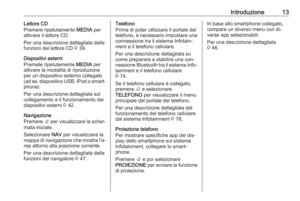 13
13 14
14 15
15 16
16 17
17 18
18 19
19 20
20 21
21 22
22 23
23 24
24 25
25 26
26 27
27 28
28 29
29 30
30 31
31 32
32 33
33 34
34 35
35 36
36 37
37 38
38 39
39 40
40 41
41 42
42 43
43 44
44 45
45 46
46 47
47 48
48 49
49 50
50 51
51 52
52 53
53 54
54 55
55 56
56 57
57 58
58 59
59 60
60 61
61 62
62 63
63 64
64 65
65 66
66 67
67 68
68 69
69 70
70 71
71 72
72 73
73 74
74 75
75 76
76 77
77 78
78 79
79 80
80 81
81 82
82 83
83 84
84 85
85 86
86 87
87 88
88 89
89 90
90 91
91 92
92 93
93 94
94 95
95 96
96 97
97 98
98 99
99 100
100 101
101 102
102 103
103 104
104 105
105 106
106 107
107 108
108 109
109 110
110 111
111 112
112 113
113 114
114 115
115 116
116 117
117 118
118 119
119 120
120 121
121 122
122 123
123 124
124 125
125 126
126 127
127 128
128 129
129 130
130 131
131 132
132 133
133 134
134






